Wenn Sie ein großer Fan von Google Reader und Firefox sind, werden Sie interessiert sein, dass die iPhone-Version von Reader von Google perfekt zur Firefox-Seitenleiste passt. Mit ein paar Verbesserungen können wir sie wirklich gut anpassen.
Wir können es anpassen, um die Kopfzeile zu entfernen, unsere Startseite auszuwählen, die Schriftarten abzuschwächen und sogar die Auszüge zu entfernen, um eine schöne, saubere Liste wie diese zu erhalten:

Fügen Sie der Firefox-Seitenleiste die Google Reader iPhone Edition hinzu
Alles, was Sie tun müssen, ist, mit der rechten Maustaste auf eine beliebige Stelle in der Lesezeichenleiste zu klicken und Neues Lesezeichen auszuwählen, einen Namen einzugeben (oder dieses Feld leer zu lassen) und die folgende URL einzugeben:
http://www.google.com/reader/i/
Stellen Sie sicher, dass Sie das Kontrollkästchen "Dieses Lesezeichen in die Seitenleiste laden" aktivieren und fertig sind.
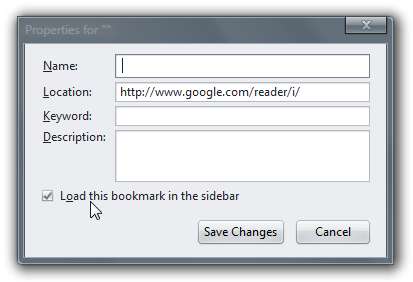
Wenn Sie jetzt auf das Lesezeichen klicken, wird es in der Seitenleiste geöffnet.

Ändern Sie das Lesezeichen, um ein bestimmtes Tag (oder eine bestimmte Seite) zu öffnen.
Das erste Problem besteht darin, dass das Lesezeichen standardmäßig für die Ansicht aller Elemente geöffnet wird, was für diejenigen von uns mit einer sehr großen Anzahl von Abonnements schlecht ist. Ich ziehe es vor, den Reader mit meinem standardmäßig ausgewählten "Favoriten" -Tag zu öffnen, daher müssen wir dies anpassen.
Navigieren Sie in der Seitenleiste zu dem gewünschten Tag, klicken Sie mit der rechten Maustaste in einen leeren Bereich der Seite und wählen Sie "Seiteninformationen anzeigen".
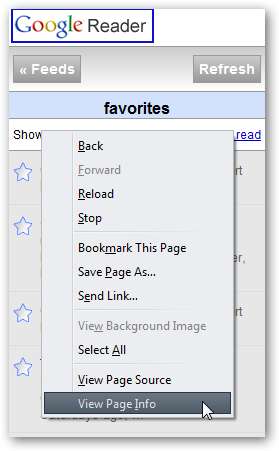
Jetzt sehen Sie die direkte URL zu dieser Seite, die Sie in die Zwischenablage kopieren können.
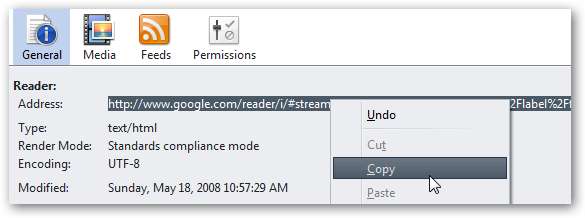
Verwenden Sie dann entweder ein neues Lesezeichen oder passen Sie das vorhandene Lesezeichen an, das Sie erstellt haben.
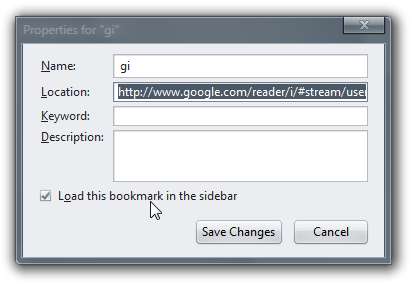
Wenn Sie jetzt auf das Lesezeichen klicken, wird die Seite angezeigt, die Sie bevorzugen.
Entfernen Sie den hässlichen blauen Rand
Hinweis: Für den Rest der Optimierungen benötigen Sie die Stilvolle Erweiterung installiert, oder Sie können eine Datei mit dem Namen userContent.css in Ihrem Firefox-Designverzeichnis erstellen und den Code dort ablegen.
Aus irgendeinem Grund hat das Google Reader-Logo diesen nervigen blauen Rand, den wir jedoch mit einem schnellen Stylish-Skript entfernen können.
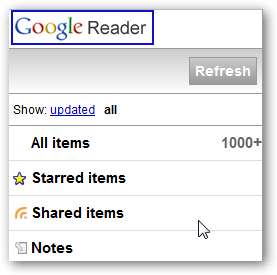
Klicken Sie auf das Symbol "Stilvoll", wählen Sie "Stil schreiben" und dann "Leerer Stil".
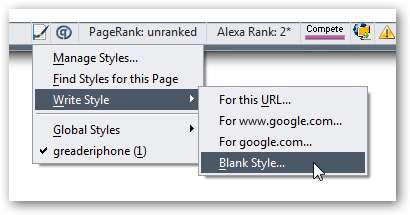
Geben Sie dem Stil einen beschreibenden Namen und fügen Sie den folgenden Text ein:
@namespace url (http://www.w3.org/1999/xhtml);
@ -moz-document url-prefix (http://www.google.com/reader/i) {
.logo img {border:0px !important;}
}
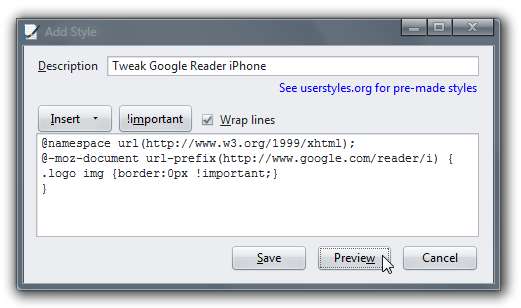
Sie können auf die Vorschau-Schaltfläche klicken, um die Änderungen sofort anzuzeigen:
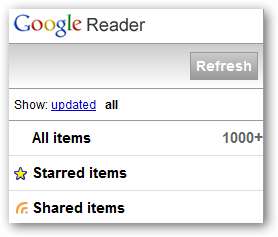
Header vollständig entfernen
Anstatt nur den Rand zu ändern, können Sie den gesamten Header-Bildbereich entfernen, da dies nicht wirklich erforderlich ist. Passen Sie das stilvolle Skript stattdessen wie folgt an:
@namespace url (http://www.w3.org/1999/xhtml);
@ -moz-document url-prefix (http://www.google.com/reader/i) {
.logo {display:none !important;}
}
Durch Klicken auf die Schaltfläche Vorschau werden die neuen Änderungen angezeigt.
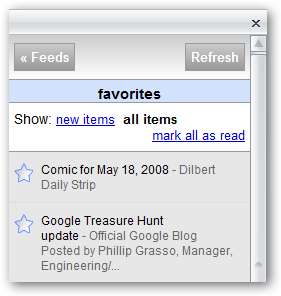
Passen Sie die Schriftgröße an
Die iPhone-Site ist für ein winziges Touchscreen-Display optimiert, sodass die Schriftart für meinen Geschmack einfach zu groß ist. Wir können dem stilvollen Skript die folgende Zeile hinzufügen, um die Schriftart etwas kleiner zu machen:
* {font-size:0.97em !important; }
Wenn Sie mitmachen, sollte das vollständige Skript jetzt wie folgt lauten:
@namespace url (http://www.w3.org/1999/xhtml);
@ -moz-document url-prefix (http://www.google.com/reader/i) {
.logo {display:none !important;}
* {font-size:0.97em !important; }
}
Jetzt haben wir eine viel kompaktere Ansicht, die einfacher zu lesen ist:
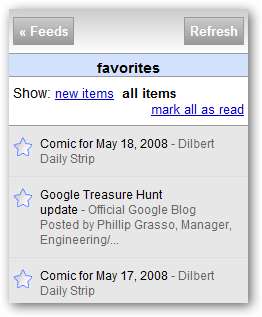
Liste in Überschriften ändern
Sie werden feststellen, dass Sie die ersten Wörter des Beitrags in der Listenansicht sehen können. Ich persönlich möchte lieber nur die Überschriften anzeigen. Fügen Sie Ihrem Skript Folgendes hinzu:
span.item-snippet {display:none !important;}
span.item-source-title{font-size:0.9em !important}
Jetzt haben wir eine wirklich nützliche Seitenleistenanwendung:

Vollständiges Skript
Hier ist die endgültige Version dieses Skripts. Die Logo-Leiste wurde entfernt, die Schriftgröße ist kleiner und es gibt keine Auszüge.
@namespace url (http://www.w3.org/1999/xhtml);
@ -moz-document url-prefix (http://www.google.com/reader/i) {
.logo {display:none !important;}
* {font-size:0.97em !important; }
span.item-snippet {display:none !important;}
span.item-source-title{font-size:0.9em !important}
}
Dies sollte veranschaulichen, warum ich so ein großer Fan von Stylish bin.







